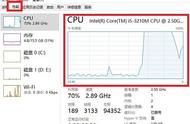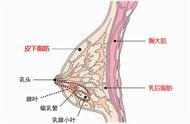CPU使用率100怎么办 (What to Do When CPU Usage Hits 100%)
在现代计算机中,中央处理器(CPU)是执行所有计算和处理任务的核心组件。当CPU使用率达到100%时,系统可能会变得非常缓慢,甚至完全无响应。这种情况不仅影响用户体验,还可能导致数据丢失和系统崩溃。因此,了解如何处理CPU使用率过高的问题是每个用户都应该掌握的技能。
1. 了解CPU使用率 (Understanding CPU Usage)
CPU使用率是指CPU在一定时间内被占用的百分比。正常情况下,CPU使用率应保持在合理范围内,通常在20%到80%之间。如果使用率长时间保持在100%,则可能表明系统正在处理过多的任务或某个程序出现了问题。
1.1 CPU使用率的正常范围 (Normal Range of CPU Usage)
在不同的应用场景下,CPU的使用率会有所不同。例如,在运行大型游戏或进行视频编辑时,CPU使用率可能会接近100%。然而,在日常使用中,如浏览网页或编辑文档,CPU使用率通常应保持在20%以下。
1.2 高CPU使用率的影响 (Impact of High CPU Usage)
高CPU使用率会导致系统变慢,程序响应迟缓,甚至可能导致系统崩溃。长期高负荷运行还可能缩短CPU的使用寿命,导致硬件故障。
2. 检查任务管理器 (Check Task Manager)
当发现CPU使用率达到100%时,第一步是打开任务管理器以查看哪些程序占用了大量CPU资源。
2.1 如何打开任务管理器 (How to Open Task Manager)
在Windows系统中,可以通过按下“Ctrl Shift Esc”组合键快速打开任务管理器。在任务管理器中,点击“性能”选项卡可以查看CPU的使用情况,而在“进程”选项卡中,可以看到每个程序的CPU使用率。
2.2 找出高CPU占用的程序 (Identify High CPU Usage Programs)
在“进程”选项卡中,查看“CPU”列,找到占用CPU资源最多的程序。通常情况下,某些后台进程或应用程序可能会异常占用CPU。
3. 结束高占用程序 (End High Usage Programs)
如果发现某个程序异常占用CPU资源,可以选择结束该程序。
3.1 如何结束进程 (How to End a Process)
在任务管理器中,右键点击占用CPU资源的程序,选择“结束任务”。这将强制关闭该程序,并释放CPU资源。
3.2 注意事项 (Cautions)
结束某些系统进程可能会导致系统不稳定,因此在结束进程之前,最好先确认该程序的功能和重要性。
4. 更新或重新安装软件 (Update or Reinstall Software)
有时,高CPU使用率可能是由于软件的错误或过时造成的。
4.1 检查软件更新 (Check for Software Updates)
定期检查并更新软件可以解决已知的bug和性能问题。大多数软件都有自动更新功能,确保它们始终保持最新状态。
4.2 重新安装软件 (Reinstall Software)
如果更新软件后问题仍然存在,可以尝试卸载并重新安装该软件。这可以清除可能导致高CPU使用率的配置文件或错误。
5. 检查病毒和恶意软件 (Check for Viruses and Malware)
恶意软件和病毒可能会导致CPU使用率异常升高。
5.1 使用*毒软件扫描 (Use Antivirus Software to Scan)
确保计算机上安装了有效的*毒软件,并定期进行全面扫描。许多*毒软件可以实时监控系统,防止恶意软件的侵入。
5.2 清除恶意软件 (Remove Malware)
如果发现恶意软件,按照*毒软件的提示进行清除。清除后,重启计算机以确保所有更改生效。
6. 优化启动项 (Optimize Startup Items)
某些程序可能会在系统启动时自动运行,导致CPU使用率过高。
6.1 管理启动项 (Manage Startup Items)
在任务管理器中,切换到“启动”选项卡,查看哪些程序在启动时自动运行。禁用不必要的启动项可以提高系统性能。
6.2 使用系统配置工具 (Use System Configuration Tool)
在Windows中,可以使用“msconfig”命令打开系统配置工具,进一步管理启动项和服务。
7. 升级硬件 (Upgrade Hardware)
如果经过多次优化仍然无法解决CPU使用率过高的问题,可能是时候考虑升级硬件。
7.1 增加内存 (Increase RAM)
增加内存可以提高系统的多任务处理能力,减少CPU负担。在运行大型应用程序时,足够的内存可以显著降低CPU使用率。
7.2 更换更强大的CPU (Replace with a More Powerful CPU)
如果计算机的CPU性能不足以满足需求,考虑更换更强大的CPU。请确保新CPU与主板兼容,并遵循相关安装指南。
8. 定期维护系统 (Regular System Maintenance)
定期维护计算机可以帮助保持系统的流畅运行,避免CPU使用率过高。
8.1 清理磁盘 (Disk Cleanup)
使用系统自带的磁盘清理工具,定期清理临时文件、缓存和不必要的系统文件,释放磁盘空间,提高系统性能。
8.2 更新操作系统 (Update Operating System)
保持操作系统更新可以修复已知的bug和安全漏洞,提升系统的稳定性和性能。
9. 监控系统性能 (Monitor System Performance)
使用系统监控工具可以实时监测CPU使用率,并及时发现潜在问题。
9.1 使用性能监视器 (Use Performance Monitor)
Windows系统中自带的性能监视器可以帮助用户监控CPU、内存和磁盘使用情况。用户可以设置警报,以便在CPU使用率超过某个阈值时收到通知。
9.2 第三方监控工具 (Third-Party Monitoring Tools)
市场上有许多第三方监控工具,如HWMonitor、CPU-Z等,可以提供更详细的系统性能信息,帮助用户更好地管理系统。
10. 结论 (Conclusion)
CPU使用率达到100%并不是一个小问题,它可能会严重影响计算机的性能和用户体验。通过了解CPU使用率的基本概念,及时检查和管理程序,定期进行系统维护,以及在必要时进行硬件升级,用户可以有效地解决高CPU使用率的问题。保持计算机的良好状态,不仅可以提高工作效率,还能延长硬件的使用寿命。希望本文提供的方法能帮助您应对CPU使用率过高的困扰,让您的计算机运行更加顺畅。
内容摘自:https://news.huochengrm.cn/cydz/461.html
,